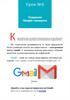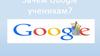Similar presentations:
Эффективная работа с Google ресурсами
1. Эффективная работа с Гугл ресурсами
Жданов А.В., к.п.н.,Ст. преподаватель СПб АППО
2. По работе с ярлыками в почте Гугл
• Важно помнить, что ярлыки - это средствомаркировки писем, а не контактов!
– Да, возможен вариант (и вполне часто), когда
письмам от каждого респондента присваивается
соответствующий ярлык. И тогда ярлыки по смыслу
соответствуют контактам. Но технологически - это
совершенно разные инструменты! Более того - не
переводимые один в другой.
• Ярлыки наподобие папок могут быть
организованы в многоуровневую структуру!
• Удаление ярлыка не приводит к удалению
писем!
3.
• Ярлыки могут проставляться автоматически ивручную:
– автоматически - с помощью фильтров. Созданный
фильтр присваивает ярлыки всем письмам, которые
уже пришли или когда-нибудь придут, и соответствуют
определённым критериям. Например, все письма от
одного или нескольких конкретных адресатов, на
конкретный адрес, содержащие некоторые ключевые
слова, имеющие файлы в качестве приложения и т.д.
– вручную - непосредственно при работе с каждым
письмом. В этом случае возможны варианты:
• письма от одного адресата: некоторые будут иметь ярлык, а
некоторые - нет; они могут получить и разные ярлыки, если в
них обсуждаются разные вопросы.
• письма от разных адресатов могут получить одинаковые
ярлыки, если в них обсуждается одна тема.
4.
5. Создание группы контактов на основании одного ярлыка
• Документированного механизма создания группы контактов наоснове одного ярлыка нет. Можно предложить следующий приём:
• кликаем в GMail по нужному ярлыку. Получаем список писем,
отвечающих выбранному ярлыку, от разных корреспондентов.
• выделяем в списке писем с помощью "галочек" письма от всех
корреспондентов, контакты которых необходимо разместить в одной
группе.
• "Ещё" - "Фильтровать похожие письма"
• в открывшемся окне фильтрации в строчке "От кого" выделяем все
сформированные адреса (Ctrl+A)
• в "Контактах" создаём новую группу, кликаем по ней
• кликаем по кнопке "+" ("Добавить контакты в группу")
• в открывшееся поле вставляем перечень адресов из буфера обмена
(Ctrl+V)
• удаляем в полученном списке все союзы "OR", оставив между
адресами пробелы
• кликаем по слову "Добавить". Группа контактов сформирована
6. Google-сервис "Календарь"
Google-сервис "Календарь"• Создание нового события
• Редактирование имеющегося события
• Добавление гостей к событию, рассылка
приглашений по электронной почте
• Создание других своих календарей
• Предоставление доступа к своему календарю
другим пользователям
• Заявка на доступ к чужому календарю
• Добавление интересных календарей Google
• "Подписка" на внешние календари из сети
• Встраивание календаря в блог или сайт
7. Google-сервис "Календарь"
Google-сервис "Календарь"• Итак:
• у вас может быть один или несколько календарей - свой
(именной, то, который создаётся по умолчанию) и любое
количество создаваемых вами календарей.
• в любом из своих календарей вы можете к конкретным
событиям приглашать гостей
– они отвечают на ваше приглашение
– вы видите реакцию каждого приглашённого
– все видят общий список гостей
• любой из своих календарей вы можете "расшарить" одному
или нескольким корреспонндентам. Иными словами предоставляете доступ ко всему этому календарю. Любое
событие, которое вы пропишете в этом календаре
автоматически появится у всех корреспондентов, которым вы
расшарили данный календарь. При расшаривании вы можете
предоставить разным корреспондентам разные права (чтение,
редактирование и т.д.)
8.
9. Google-сервис "Календарь"
Google-сервис "Календарь"• у вас может быть один или несколько календарей - свой
(именной, то, который создаётся по умолчанию) и любое
количество создаваемых вами календарей.
• в любом из своих календарей вы можете к конкретным
событиям приглашать гостей
– они отвечают на ваше приглашение
– вы видите реакцию каждого приглашённого
– все видят общий список гостей
• любой из своих календарей вы можете "расшарить" одному
или нескольким корреспонндентам. Иными словами предоставляете доступ ко всему этому календарю. Любое
событие, которое вы пропишете в этом календаре
автоматически появится у всех корреспондентов, которым вы
расшарили данный календарь. При расшаривании вы можете
предоставить разным корреспондентам разные права (чтение,
редактирование и т.д.)
10. Google-карты
Режимы "Карта", "Спутник" и "Земля"
Перемещение по карте, изменение масштаба
Поиск конкретного объекта на карте
Режим "Просмотр улиц" и выход из него
Построение маршрута, режимы
"Пешеходный", "Общественный транспорт",
"Автомобиль"
• Лог маршрута, распечатка







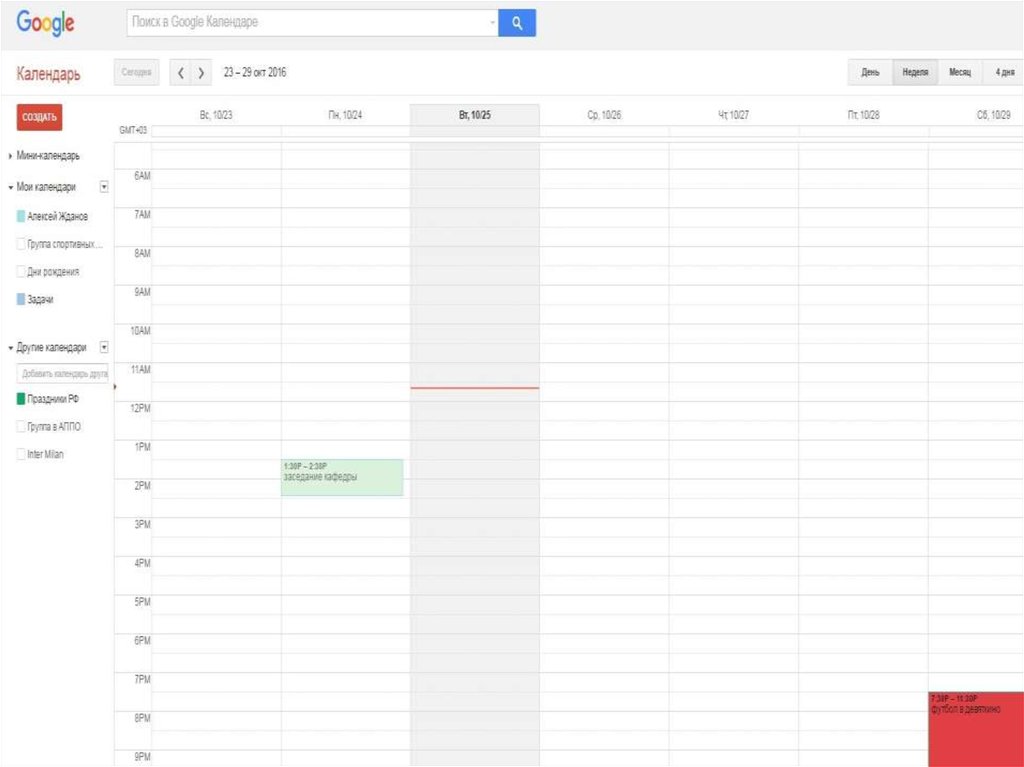






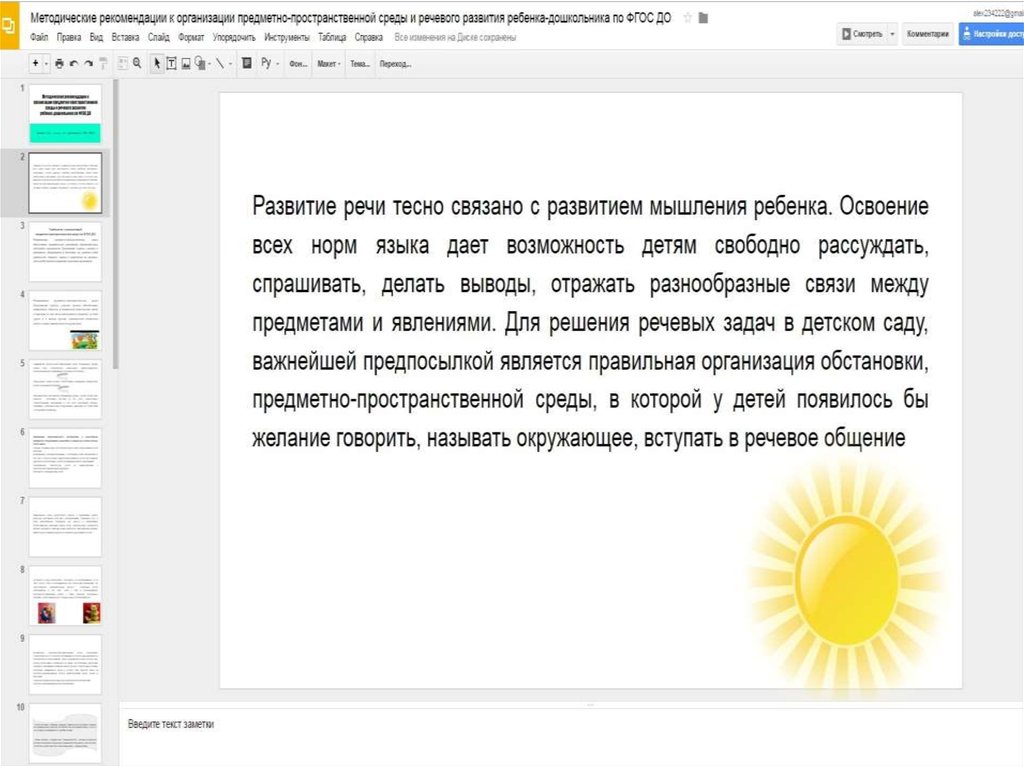

 internet
internet